Các trường hợp có thể xảy ra nếu video clip của bạn bị mờ hoặc hơi tối khi máy ảnh của bạn bị mất nét trong khi quay video. Trong khi đó, khi video của chúng tôi bị mờ, chúng tôi cảm thấy thất vọng vì chúng tôi không biết cách khắc phục nó hoặc công cụ nào chúng tôi có thể sử dụng để giúp chúng tôi khai sáng tải của mình. Đừng tuyệt vọng. Sử dụng các công cụ làm sắc nét tốt nhất mang lại cho nó vẻ ngoài đẹp mắt và cải thiện nó bằng cách cung cấp phạm vi quan sát tốt. Hơn nữa, sau khi đọc bài viết này, bạn sẽ hiểu cách sử dụng phần mềm được khuyến nghị nhất để nâng cao chất lượng video.
- Phần 1. Tại sao chúng ta cần cải thiện chất lượng video
- Phần 2. Công cụ mài video được đề xuất nhiều nhất để làm sắc nét video mờ
- Phần 3. Cách làm sắc nét chất lượng video trong iMovie
- Phần 4. Làm thế nào để làm sắc nét video trên iPhone / Android
- Phần 5. Làm thế nào để làm sắc nét video trực tuyến
- Phần 6. Những câu hỏi thường gặp về Sharpening Video
Phần 1. Tại sao chúng ta cần cải thiện chất lượng video
Việc làm sắc nét chất lượng video là rất quan trọng, đặc biệt là khi video của chúng tôi kém. Tuy nhiên, chúng ta phải chỉ ra chất lượng video để tăng độ phân giải và độ tương phản của video cho rõ nét. Giả sử bạn muốn sử dụng phần mềm tốt hơn để cải thiện chất lượng video theo cách đơn giản nhất có thể. Bạn có thể xem phần mềm được đề cập trong hướng dẫn này dưới đây và tìm hiểu cách sử dụng nó theo cách đơn giản nhất có thể.
Phần 2. Công cụ mài video được đề xuất nhiều nhất để làm sắc nét video mờ
Nếu bạn tìm kiếm phần mềm làm sắc nét video được đề xuất nhiều nhất và tốt nhất, điều đó chắc chắn sẽ khai sáng cho bạn. AVAide Video Converter là công cụ tuyệt vời nhất để dễ dàng làm sắc nét video của bạn. Phần mềm tuyệt vời này có các công cụ phổ biến, bao gồm Video Merger, 3D Maker, Video Compressor, Video Enhancer, v.v. Thật tuyệt vời phải không? Nó cũng có giao diện thiết kế cập nhật để mang lại trải nghiệm người dùng tốt nhất có thể, cho phép bạn chỉnh sửa video của mình một cách đơn giản và nhanh chóng nhất.
Hơn nữa, vì sự đơn giản và thân thiện của công cụ này, nhiều người đã bị lôi kéo để thử nó. Ngoài ra, các chức năng này được đóng gói trong một chương trình duy nhất có thể được tải xuống và cài đặt trên máy tính Windows và Mac. Nó không chỉ là một công cụ chuyển đổi mà còn có một tính năng cải tiến video. Bạn có thể làm sắc nét video của mình bằng cách sử dụng tính năng Video Enhancer trên phần Hộp công cụ. Hãy xem hướng dẫn bên dưới để tìm hiểu cách nâng cao chất lượng video một cách chuyên nghiệp.
- Nó có thể làm sắc nét hơn 300 định dạng video một cách dễ dàng.
- Các tính năng và chức năng bổ sung có thể được tìm thấy trên Hộp công cụ.
- Chuyển đổi nhanh hơn 30 lần với công nghệ tăng tốc.
- Nó hoạt động mà không cần kết nối internet.
- Chuyển đổi hàng loạt mà không bị gián đoạn.
Tùy chọn 1. Làm sắc nét video bằng cách điều chỉnh độ tương phản và độ sáng
Bước 1Mở phần mềm
Đầu tiên và quan trọng nhất, hãy mở phần mềm và đảm bảo rằng phần mềm phải được tải xuống và cài đặt trên máy tính của bạn.
Bước 2Thêm tệp phương tiện
Để tiếp tục, hãy nhấp vào dấu (+) Thêm để thêm tệp phương tiện của bạn. Bạn có thể bắt đầu làm sắc nét video của mình sau vài giây.
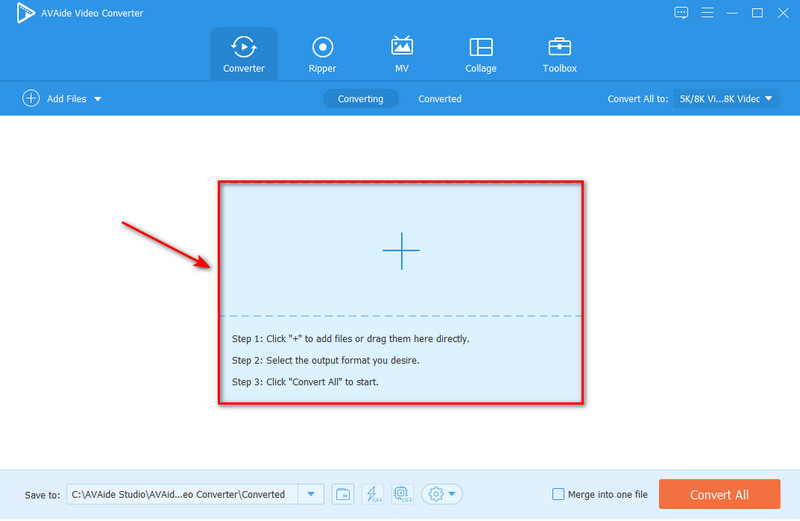
Bước 3Điều chỉnh độ tương phản và độ sáng
Để làm sắc nét video của bạn, hãy truy cập Ngôi sao biểu tượng, nhấp vào Hiệu ứng & Bộ lọc và điều chỉnh Sự tương phản và độ sáng bằng cách điều chỉnh các thanh trượt. Nó sẽ làm sắc nét video của bạn mà không làm giảm chất lượng.
Ghi chú: Để làm cho video của bạn rõ ràng và sắc nét hơn, bạn có thể chọn các bộ lọc bạn muốn, sau đó sau khi bạn đã chọn các bộ lọc mong muốn, bây giờ bạn có thể nhấp vào VÂNG , sau đó chọn Chuyển đổi tất cả để bắt đầu áp dụng hiệu ứng và bộ lọc.

Tùy chọn 2. Làm sắc nét video bằng Trình nâng cao video
Bước 1Chọn Trình nâng cao video
Có một tùy chọn khác để làm sắc nét video của bạn. Đi đến Hộp công cụ chuyển hướng. Sau đó, chọn Trình nâng cao videovà bạn có thể thêm tệp phương tiện bằng cách nhấn nút trên Thêm trước khi làm sắc nét video của bạn.
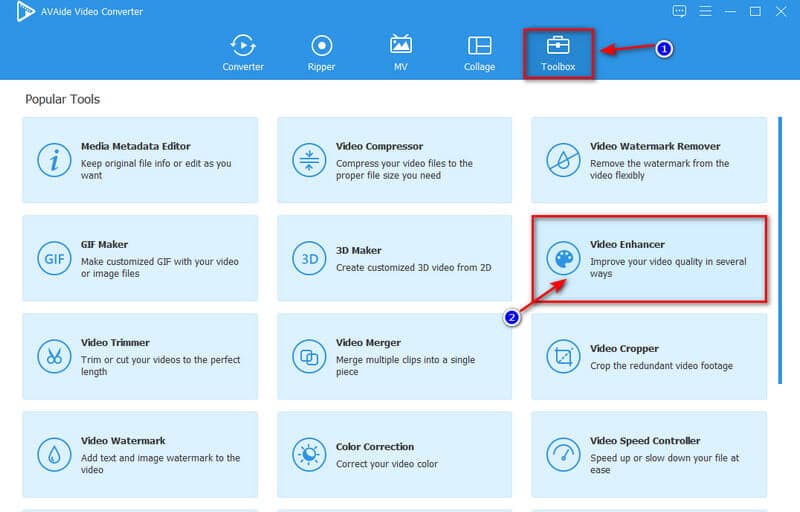
Bước 2Làm sắc nét chất lượng video
Độ phân giải cao cấp, Tối ưu hóa độ sáng, Sự tương phản, Loại bỏ tiếng ồn video, và Giảm rung video là bốn tùy chọn để làm sắc nét chất lượng video. Tùy thuộc vào nhu cầu của bạn, bạn có thể kiểm tra các tùy chọn hộp. Ngoài ra, hãy mở Nghị quyết và chọn độ phân giải từ danh sách bên dưới.
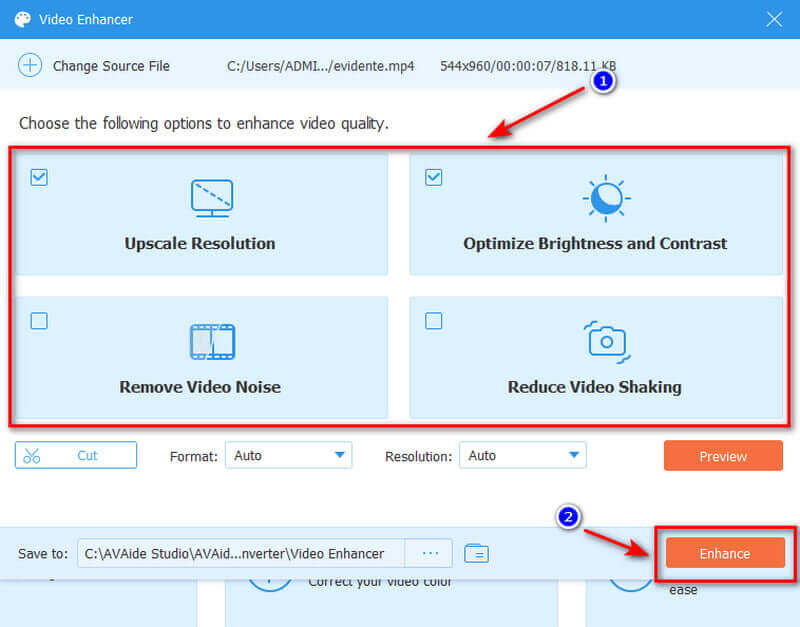
Bước 3Lưu và xuất video sắc nét
Để lưu video của bạn, hãy nhấp vào bản xem trước để xem video nâng cao. Nếu bạn hài lòng với điều đó, bây giờ bạn có thể thay đổi vị trí của tệp bằng cách nhấp vào Lưu vào. Nếu mọi thứ đã được khắc phục, bây giờ bạn có thể bắt đầu tính năng nâng cao bằng cách nhấp vào Nâng cao khuy ao. Đơn giản nhất là chúng tôi đã cải thiện chất lượng video với sự trợ giúp của phần mềm tuyệt vời này.
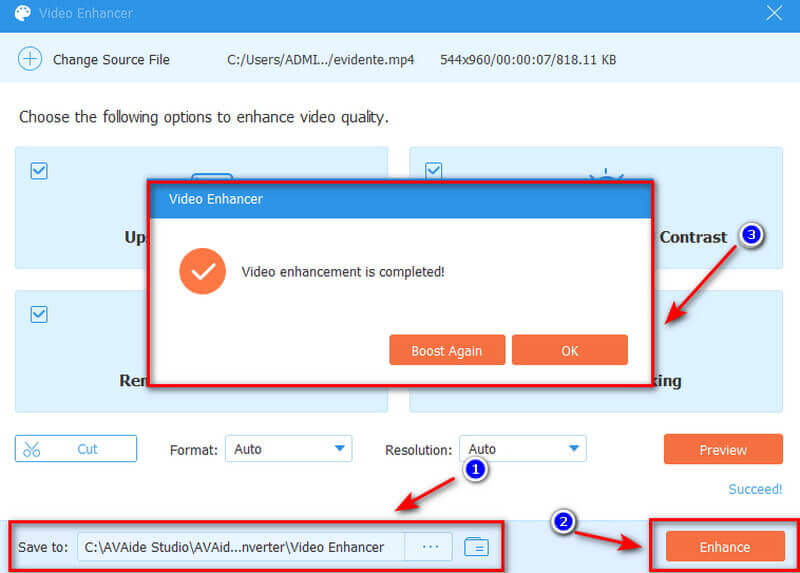
Phần 3. Cách làm sắc nét chất lượng video trong iMovie
Một trong những ứng dụng được đánh giá cao nhất về chất lượng video sắc nét trên máy Mac là iMovie. Bạn có thể sử dụng công cụ này để sửa đổi cài đặt cấp độ, độ phơi sáng, độ sáng, độ tương phản, độ bão hòa và điểm trắng của bất kỳ video clip nào mà bạn đã đóng góp cho một dự án. Hơn nữa, phiên bản iMovie dành cho Mac chứa nhiều cài đặt trước, tính năng và công cụ hơn phiên bản iPhone. Vì giao diện được hiển thị trên màn hình lớn hơn trong trường hợp này, nên tất cả các thành phần của nó đều có sẵn, bao gồm cân bằng màu và hiệu chỉnh, ổn định, cắt xén, giảm nhiễu, kiểm soát tốc độ và các hiệu ứng làm đẹp. Kiểm tra quy trình từng bước đơn giản để làm sắc nét chất lượng video trong iMovie.
Bước 1Để bắt đầu, hãy mở phần mềm iMovie trên máy Mac của bạn và chọn một video clip từ trình duyệt hoặc Dòng thời gian.
Bước 2Sau đó, sau khi chọn video clip của bạn, hãy nhấp vào nút Nâng cao ở góc trên bên phải và video của bạn sẽ tự động được sửa theo cách nhanh nhất có thể.
Ghi chú: Bạn cũng có thể đánh dấu các nút khác trong thanh điều chỉnh, chẳng hạn như Cân bằng màu sắc và Hiệu chỉnh màu sắc.

Phần 4. Làm thế nào để làm sắc nét video trên iPhone / Android
Bạn có muốn một trình làm sắc nét video hoạt động trên cả iPhone và Android không? Trong thế hệ ngày nay, chúng ta có rất nhiều ứng dụng chỉnh sửa và nâng cao video. Giả sử bạn muốn cải thiện chất lượng video trên điện thoại thông minh của bạn. Trình chỉnh sửa video tích hợp có thể hỗ trợ bạn làm sắc nét video của mình theo cách đơn giản nhất có thể. Làm theo các bước dưới đây để nâng cao chất lượng video trên điện thoại thông minh của bạn.
Các bước để làm sắc nét video trên iPhone của bạn
Bước 1Nếu bạn đang sử dụng iPhone, hãy điều hướng qua các video và chọn những video bạn muốn làm sắc nét.
Bước 2Sau đó, chọn Biên tập , điều chỉnh biểu tượng và cuối cùng, vuốt sang phải để tìm nút Sharpness.
Bước 3Bây giờ bạn có thể điều chỉnh độ sắc nét bằng cách vuốt sang phải, thế là xong; bạn có thể nhanh chóng và dễ dàng làm sắc nét video của mình.

Các bước về cách làm sắc nét video của bạn trên Android
Bước 1Nếu bạn có điện thoại Android, hãy điều hướng đến Bộ sưu tập, chọn Băng hình và quyết định video bạn muốn làm sắc nét.
Bước 2Sau đó, đi đến Biên tập và vuốt sang phải để tìm độ sắc nét để điều chỉnh.
Bước 3Bây giờ bạn có thể lưu video sau khi bạn đã điều chỉnh nút làm sắc nét.

Phần 5. Làm thế nào để làm sắc nét video trực tuyến
Nếu bạn đang tìm kiếm một công cụ trực tuyến để làm sắc nét chất lượng video một cách đơn giản nhất, Flixier là một lựa chọn. Phần mềm này là một công cụ nâng cao video trực tuyến cho phép bạn làm sắc nét video chỉ trong vài giây. Chỉ cần kéo các thanh trượt trên công cụ làm sắc nét video này sẽ cho phép bạn thay đổi độ tương phản, độ sáng, họa tiết và độ bão hòa. Trình làm sắc nét chất lượng video trực tuyến này tương thích với nhiều định dạng khác nhau, bao gồm MP4, WMV, MOV, VOB, AVI và các định dạng khác. Các bước cơ bản được nêu dưới đây.
Bước 1Nhập video
Trước tiên bạn phải đăng nhập, nhấp vào Nhập khẩu và chọn vị trí bạn muốn nhập video của mình. Bạn có thể nhập video từ máy tính của mình.

Bước 2Làm sắc nét chất lượng video
Kéo video từ thư viện của bạn xuống cuối Dòng thời gian của màn hình. Đầu tiên, chọn video, chuyển đến Màu sắc và chọn Làm sắc nét bộ lọc.

Bước 3Xuất tệp video
Cuối cùng, nhấn màu xanh lam Xuất khẩu sau khi bạn đã áp dụng bộ lọc làm sắc nét của mình. Video của bạn sẽ được hiển thị trong ba phút hoặc ít hơn và bạn sẽ có thể tải xuống hoặc xuất bản video lên tới bảy điểm đến trực tuyến khác nhau.

Phần 6. Những câu hỏi thường gặp về Sharpening Video
Bạn có thể sửa video bị rung không?
Dù nguyên nhân của video bị mờ là gì, bạn có thể sử dụng phần mềm của bên thứ ba để khắc phục nó để làm rõ nét và có giao diện trực quan như mới. Bạn có thể hủy làm mờ video bằng phần mềm như AVAide Video Converter hoặc một sản phẩm có thể tải xuống.
Video nên được làm sắc nét ở mức nào?
Bạn không chắc có đủ thời gian để điều chỉnh độ sắc nét của mọi clip trên Dòng thời gian của mình. Tuy nhiên, nói chung, bán kính 0,5 đến 2 pixel và số lượng từ 25 đến 100 phần trăm là một điểm khởi đầu tốt.
Có sự phân biệt giữa nâng cao và làm sắc nét video không?
Mặt khác, hiệu ứng Làm sắc nét thiên về tăng cường độ tương phản của các cạnh nhằm tăng độ tương phản của các cạnh trong video của bạn, giúp tăng thêm độ nét cho các chi tiết trong phim của bạn.
Tóm lại, bài viết này đã trình bày các kỹ thuật khác nhau để làm sắc nét video của bạn. AVAide Video Converter là trình tăng cường video tốt nhất đó đã được chứng minh là công cụ hiệu quả nhất trong số tất cả các giải pháp được đề cập. Phần mềm tuyệt vời này nhằm làm cho mọi tác vụ trở nên đơn giản nhất có thể. Vì vậy, hãy nắm bắt cơ hội này, và tải trọng của bạn chắc chắn sẽ nhẹ đi.
Hộp công cụ video hoàn chỉnh của bạn hỗ trợ hơn 350 định dạng để chuyển đổi với chất lượng không mất dữ liệu.
Cải tiến video
- Nâng cấp 1080p đến 4K
- Nâng cấp từ 480p đến 1080p
- Giảm tỷ lệ 4K xuống 1080p / 720p
- Downscale 1080p đến 480p
- Nâng cấp DVD lên 1080p / 720p
- Sửa video chất lượng kém
- AI Video Upscale
- Nâng cao chất lượng video
- Cải thiện chất lượng video TikTok
- Trình nâng cao video tốt nhất
- Ứng dụng Video Enhancer dành cho iPhone và Android
- Trình nâng cao video 4K tốt nhất
- Video nâng cấp AI
- Làm sạch chất lượng video
- Làm cho chất lượng video cao hơn
- Làm cho video sáng hơn
- Ứng dụng video làm mờ tốt nhất
- Sửa video bị mờ
- Cải thiện chất lượng video thu phóng
- Cải thiện chất lượng video của GoPro
- Cải thiện chất lượng video trên Instagram
- Cải thiện chất lượng video trên Facebook
- Cải thiện chất lượng video trên Anroid và iPhone
- Cải thiện chất lượng video trong Windows Movie Maker
- Cải thiện chất lượng video khi công chiếu
- Khôi phục chất lượng video cũ
- Làm sắc nét chất lượng video
- Làm cho video rõ ràng hơn
- Độ phân giải 8K là gì
- Độ phân giải 4K: Mọi thứ bạn cần biết [Giải thích]
- 2 cách tuyệt vời để tăng độ phân giải video một cách dễ dàng
- Công cụ chuyển đổi độ phân giải video: Những điều cần suy ngẫm để có được một
- Bộ chuyển đổi 5K sang 8K nổi bật mà bạn không nên bỏ lỡ!
- Loại bỏ tạp âm nền khỏi video: Với ba cách hiệu quả
- Cách loại bỏ hạt khỏi video bằng 3 cách đáng chú ý



 An toàn tải
An toàn tải


